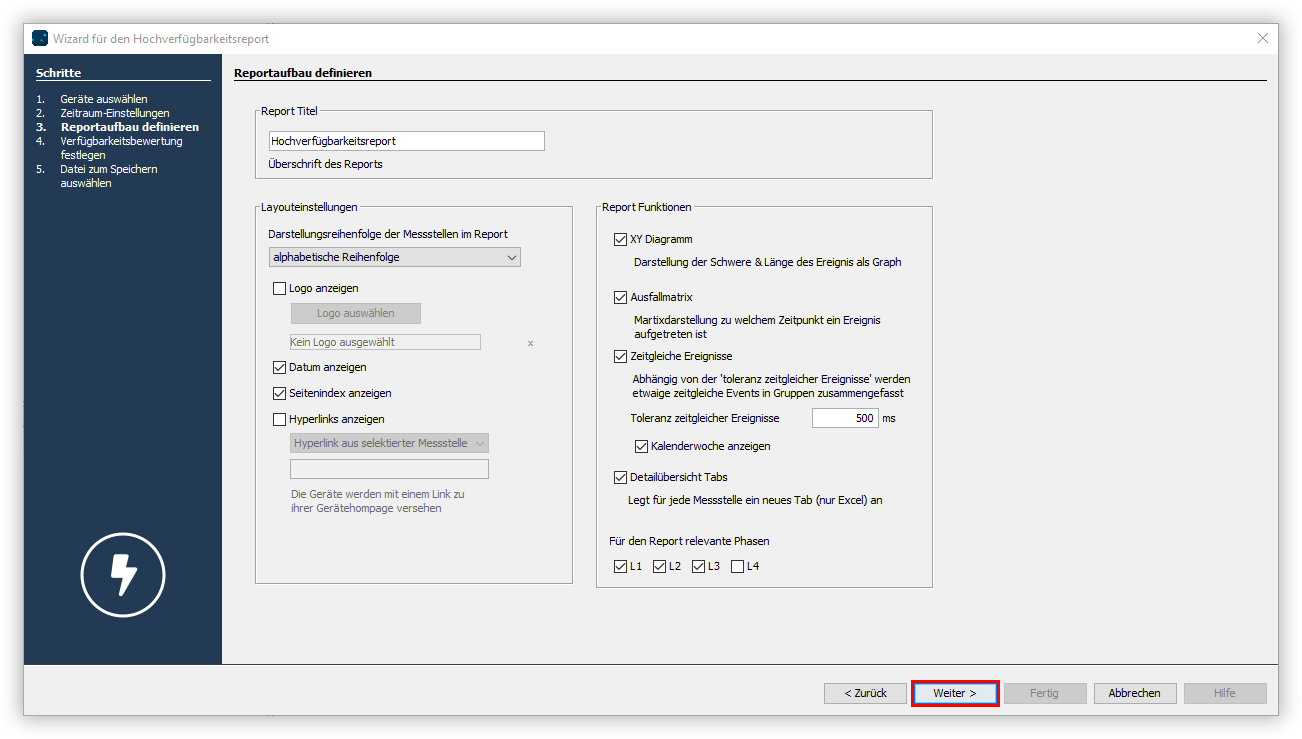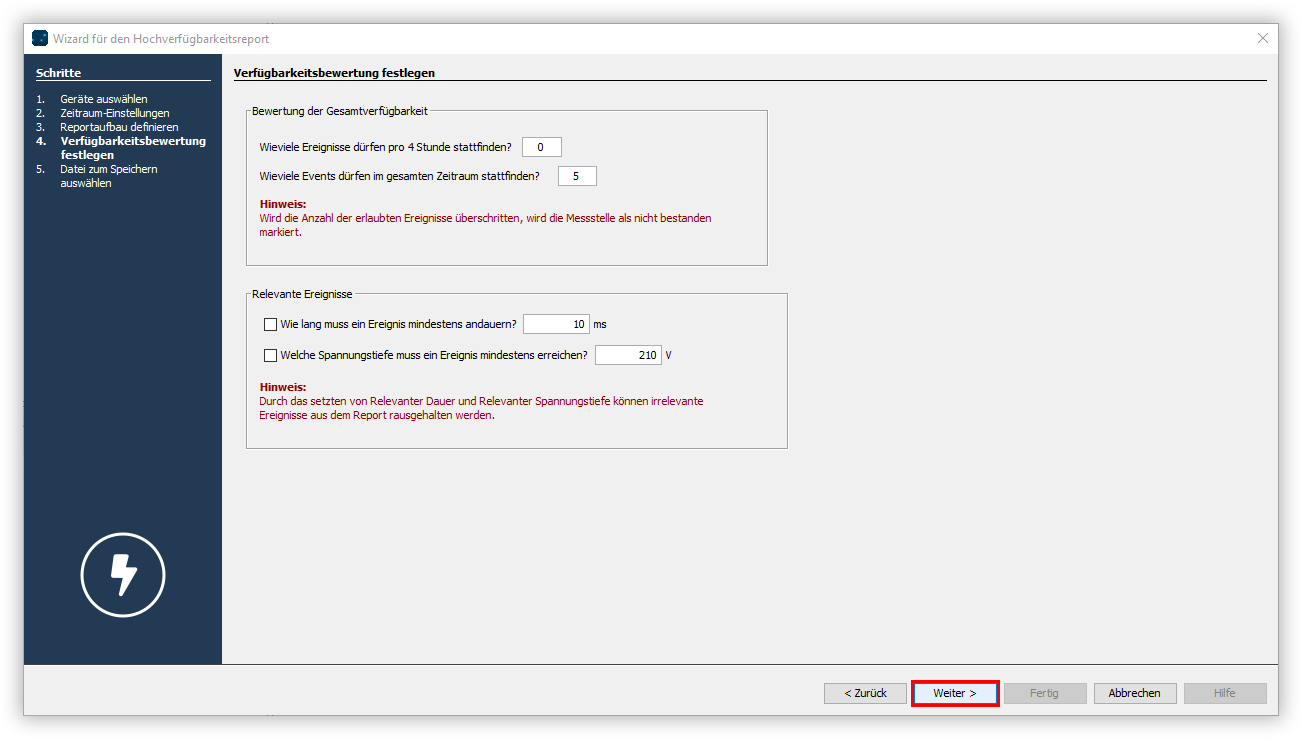Gültig für
| GridVis-Editionen | Software-Plattform |
|---|---|
Der Hochverfügbarkeitsreport wertet die Ereignisse vom Typ Unterspannung aus. Ein Ereignis vom Typ Unterspannung wird in dem Report als Ausfall gewertet. Verfügbarkeit und Ausfallzeit jeder einzelnen Phase eines Messgerätes werden in diesem Report analysiert und übersichtlich dargestellt. Die Verfügbarkeit wird in Prozent und in Sekunden dargestellt. Optional können Details zu jeder einzelnen Messstelle an den Bericht angehängt werden. Um einen Hochverfügbarkeitsreport zu erstellen, gehen Sie wie folgt vor:
- Öffnen Sie den Baumeintrag Ihres Projektes und klicken Sie mit der rechten Maustaste auf den Eintrag Datenexporte.
- Wählen Sie im Kontextmenü die Option Datenexport erstellen aus.
- Das Fenster Auswahl der Export-Gruppe öffnet sich. Wählen Sie die Rubrik Spannungsqualität aus und klicken Sie auf die Schaltfläche Weiter.
- Wählen Sie im Bereich Empfohlene Exporte den Eintrag Hochverfügbarkeitsreport aus und klicken Sie auf die Schaltfläche Konfigurieren.
- Wählen Sie die Geräte aus, die in den Export einbezogen werden sollen, und klicken Sie auf die Schaltfläche Weiter.
- Legen Sie die Zeitraum-Einstellungen für den Export fest und klicken Sie anschließend auf die Schaltfläche Weiter.
- Geben Sie einen Titel für den Report ein und wählen Sie die gewünschten Layouteinstellungen, sowie Report-Funktionen aus. Klicken Sie auf die Schaltfläche Weiter.
- Legen Sie fest, wie viele Ereignisse pro Stunde auftreten dürfen und wie viele Ausfälle über den ganzen Zeitraum auftreten dürfen.
- Legen Sie fest, wie lange ein Ereignisse mindestens dauern muss und welche Spannungstiefe das Ereignis mindestens erreichen muss.
- Wählen Sie das gewünschte Dateiformat aus. Es stehen die Formate PDF, XLS und XLSX zur Verfügung.
- Wählen Sie aus, ob der Datenexport im Web verfügbar seien soll. Geben Sie einen Dateinamen für den Datenexport an und wählen Sie einen Speicherort aus.
- Wählen Sie die Dateiaktion für den Export aus. Sollte die Datei bereits existieren, können Sie diese überschreiben oder das Erstellungsdatum und die Zeit anhängen, um eine neue Datei zu erstellen.
- Wählen Sie im Bereich Datenexport erstellen aus, ob der Datenexport direkt erstellt werden soll. Klicken Sie abschließend auf die Schaltfläche Fertig.
Info
Sie können den Export jederzeit ausführen. Öffnen Sie dazu den Baumeintrag Datenexporte und klicken Sie mit der rechten Maustaste auf den zuvor konfigurierten Report. Wählen Sie im Kontextmenü die Option Datenexport ausführen. Über die Option Datenexport editieren können Sie die Konfiguration des zuvor erstellten Datenexports ändern.